Clipmarken anzeigen/ausblenden – Grass Valley EDIUS Pro v.6.5 Benutzerhandbuch
Seite 318
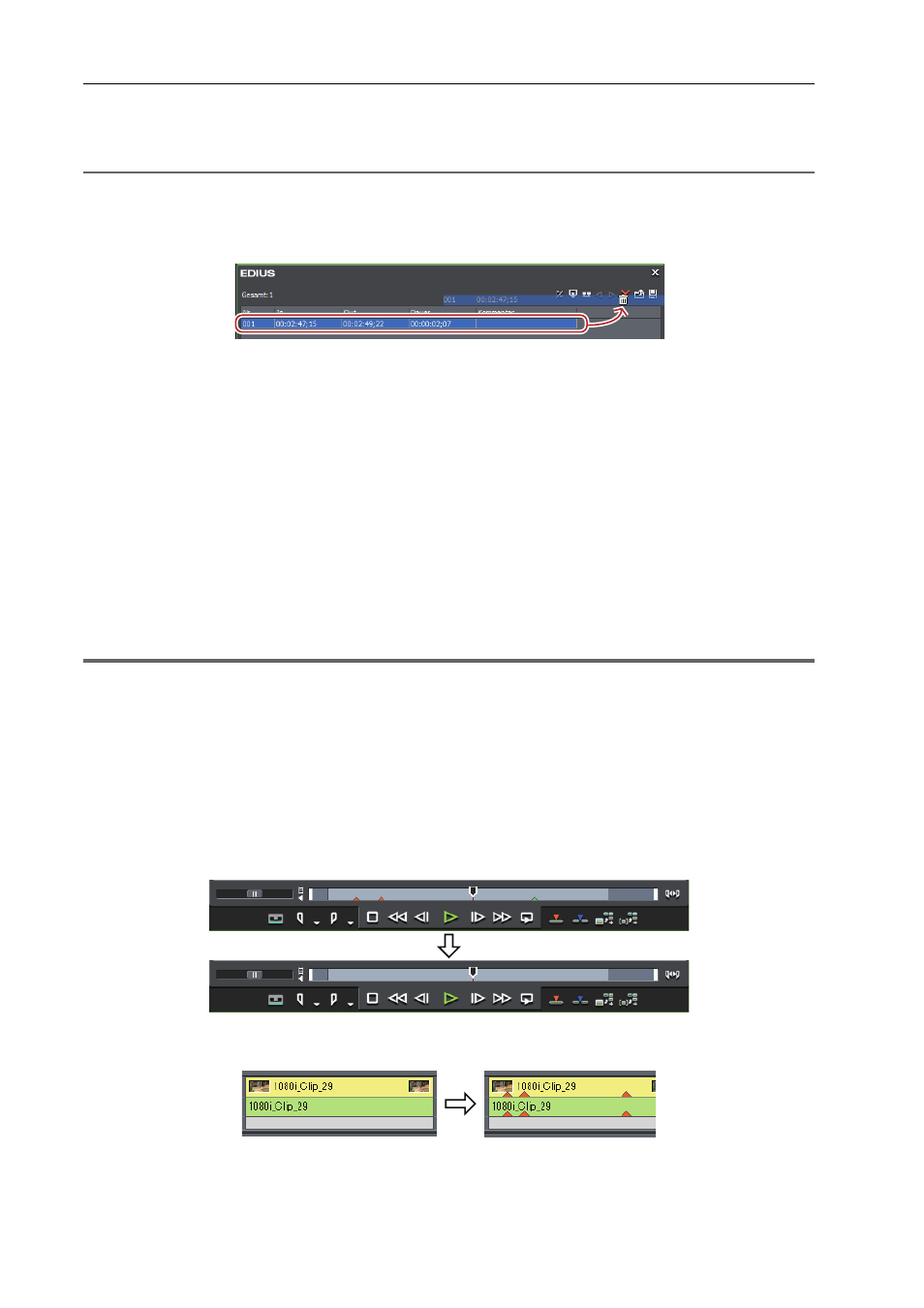
Bearbeiten von Timelines
296
EDIUS - Referenzhandbuch
3 Klicken Sie auf [Marke löschen] in der [Clipmarke]-Liste.
[Clipmarke]-Liste
2
Alternative
• Ziehen Sie die Clipmarke, die aus der Clipmarkenliste gelöscht werden soll, und legen Sie sie außerhalb der
[Clipmarke]-Liste ab.
• Ziehen Sie die Clipmarke, die aus der Clipmarkenliste gelöscht werden soll, und legen Sie sie auf [Marke löschen]
ab.
• Klicken Sie mit der rechten Maustaste auf eine Clipmarke, die Sie aus der Clipmarkenliste löschen möchten, und
klicken Sie auf [Marke löschen].
• Klicken Sie mit der rechten Maustaste auf die Clipmarke auf dem Schieberegler auf dem Player und klicken Sie auf
[Clipmarke löschen].
• Schieben Sie den Schieberegler auf dem Player zu der zu löschenden Clipmarke, klicken Sie mit der rechten
Maustaste auf den Schieberegler und klicken Sie auf [Clipmarke setzen/Clipmarke löschen (Umschalten)].
• Schieben Sie den Schieberegler auf dem Player zu der zu löschenden Clipmarke, klicken Sie auf [Marke] in der
Menüleiste und klicken Sie auf [Marke löschen]
→ [Cursor].
• Klicken Sie auf [Löschen] im [Kommentare zur Marke]-Dialogfeld für die Clipmarke.
Kommentare zu Clipmarken eingeben
• Löschen von Clipmarken: [Entf]
3
•
Mit den folgenden Schritten können Sie auch alle Clipmarken in der Clipmarkenliste in einem einzigen
Arbeitsschritt löschen.
- Klicken Sie auf [Marke] in der Menüleiste und klicken Sie auf [Marke löschen]
→ [Alles].
- Löschen aller Marken: [Shift] + [Alt] + [V]
1
Hinweis
• Wenn sich der Fokus auf dem Rekorder befindet, können keine Clipmarken gelöscht werden.
Clipmarken anzeigen/ausblenden
Sie können sowohl in der Anzeige auf dem Player als auch in der Anzeige auf der Timeline zwischen der Ein-/
Ausblenden-Einstellung für die gesetzten Clipmarken umschalten.
1 Klicken Sie auf [Marke] in der Menüleiste und klicken Sie auf [Clipmarken anzeigen]
→ [Player] oder
[Timeline].
Wenn dieses Element markiert ist, wird die Clipmarke oder der Kommentar angezeigt. Dies wird nicht mehr angezeigt,
wenn die Markierung dieses Elements aufgehoben wird.
Die Clipmarke wird außerdem auf Clips auf der Timeline angezeigt, wenn auf [Timeline] geklickt wird, um dies zu
markieren. Dies wird nicht mehr angezeigt, wenn die Markierung dieses Elements aufgehoben wird.
3
•
Es können auch nur die Kommentare für Clipmarken ausgeblendet werden. Heben Sie die Markierung von
[Marke] in [Overlay] auf.